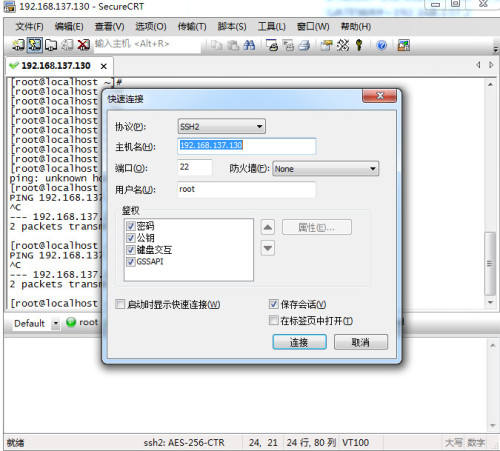一、設置本機網絡:VM虛擬機安裝後會在本機當中添加兩個網絡連接VMnet1和VMnet8,其中
網絡連接VMnet1是host-only方式,在host-only方式下,虛擬系統和宿主機器系統是可以相互通信的,相當於這兩臺機器通過雙絞線互連,僅將虛擬機和主機連上了,默認情況下,虛擬機只能到主機訪問,可以與主機相互共享文件,但是虛擬機無法訪問外部互聯網;
網絡連接VMnet8是NAT方式,就是讓虛擬系統藉助NAT(網絡地址轉換)功能,通過宿主機器所在的網絡來訪問公網。也就是相當於給你一個虛擬交換機,將虛擬機和真實系統連上去了,這樣虛擬機和真實系統可以相互共享,同時可以實現在虛擬操作系統裏訪問互聯網。其中TCP/IP配置信息是由VMnet8(NAT)虛擬網絡的DHCP服務器提供的,無法進行手工修改,因此虛擬系統也就無法和本局域網中的其他真實主機進行通訊。
一般來說,採用NAT方式是最常見和最方便的。如果你只有一個外網地址,此種方式很合適。
1)設置本地網絡連接爲共享狀態,並且共享給VMnet8:
設置VMnet8的IP地址和子網掩碼:此處設IP地址爲192.168.137.1(1-224內數字都可以,與本機ip地址無關),子網掩碼255.255.255.0,網關和DNS可以不設置;
二、打開VMWare並設置網絡連接,點開edit-virtual network editor進行VMWare設置:
2.點擊NAT setting進行設置:此處主要是設置gateway ip,相當於局域網的網關,虛擬機操作系統要用到該網關;
三、設置虛擬機操作系統redhat的ip地址,編輯vi /etc/sysconfig/network-scripts/ifcfg-eth0,設置ip地址192.168.137段內都可以,網關爲192.168.137.2,如下圖所示:
配置redhat的IP
vim /etc/sysconfig/network-scripts/ifcfg-eth0 #redhat系統
DEVICE="eth0"
BOOTPROTO=dhcp #可以聯網了
HWADDR="00:0C:29:34:41:D1"
IPADDR=192.168.137.130 (IP必須高於128)
GATEWAY=192.168.137.2
NETMASK=255.255.255.0
BROADCAST=
NETWORK=
NM_CONTROLLED="no"
ONBOOT=yes
TYPE=Ethernet
USERCTL=no
PEERDNS=yes
配置ssh服務
vi /etc/ssh/sshd.config
Port 22 #設置端口號
五、使用secureCRT連接即可。